Debian syslog如何文档化
时间:2025-03-23 21:31:25 416浏览 收藏
积累知识,胜过积蓄金银!毕竟在文章开发的过程中,会遇到各种各样的问题,往往都是一些细节知识点还没有掌握好而导致的,因此基础知识点的积累是很重要的。下面本文《Debian syslog如何文档化》,就带大家讲解一下知识点,若是你对本文感兴趣,或者是想搞懂其中某个知识点,就请你继续往下看吧~
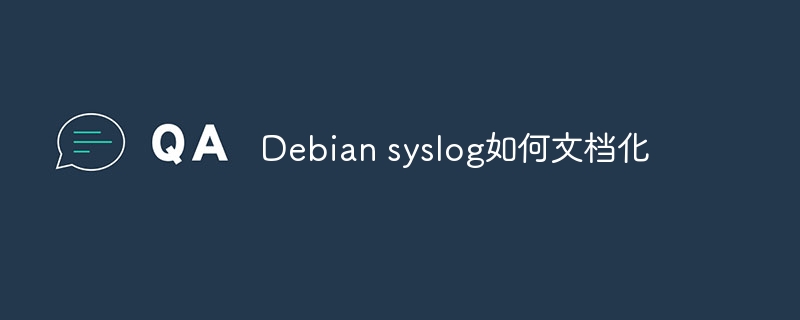
Debian 系统的日志服务 Syslog,由 rsyslog 守护进程管理,负责记录和管理系统事件。 这对于系统监控、故障排除、安全审计和合规性至关重要。本文将指导您如何配置和使用 Debian 系统的 Syslog。
一、安装 rsyslog
首先,确保您的系统已更新软件包列表,并安装 rsyslog:
sudo apt-get update sudo apt-get install rsyslog
二、配置 rsyslog
rsyslog 的主要配置文件位于 /etc/rsyslog.conf。您可以直接编辑此文件来修改日志记录行为,例如指定日志输出位置(本地文件或远程服务器)。
三、修改 Syslog 配置 (示例:输出到远程 MySQL 数据库)
以下步骤演示如何将日志输出到远程 MySQL 数据库。 请注意,这只是一个示例,您需要根据实际情况修改数据库连接信息。
- 使用文本编辑器(例如
nano)打开配置文件:
sudo nano /etc/rsyslog.conf
- 在文件末尾添加以下行,替换其中的占位符为您的实际数据库信息:
<code>*.* action(type="ommysql" server="serverexample.com" db="dbname" uid="username" pwd="password")</code>
这行配置将所有日志消息 (*.*) 发送到名为 serverexample.com 的服务器上的 dbname 数据库。 username 和 password 分别是数据库用户名和密码。
-
保存并关闭配置文件。
-
重启 rsyslog 服务使更改生效:
sudo systemctl restart rsyslog
四、查看 Syslog
Debian 提供多种方法查看 Syslog 日志:
-
journalctl命令: 这是查看系统日志的首选方法,它提供了一个更现代化的日志管理界面。journalctl # 显示所有日志 journalctl -b # 显示自系统启动以来的日志 journalctl -f # 实时显示新日志 journalctl -u 服务名 # 查看特定服务的日志 journalctl -e "事件描述" # 查看包含特定事件描述的日志
-
/var/log目录下的日志文件: 传统方法,包含多个日志文件,例如/var/log/syslog。cat /var/log/syslog # 查看日志内容 less /var/log/syslog # 分页查看日志 tail -f /var/log/syslog # 实时查看日志的最后几行 sudo nano /var/log/syslog # 使用文本编辑器查看
请根据您的需求选择合适的方法查看日志。 定期检查日志对于系统维护和安全至关重要。
注意: 根据您的系统配置和日志记录级别,某些日志可能不会显示或仅显示部分信息。 请参考 rsyslog.conf 的文档了解更多配置选项。
好了,本文到此结束,带大家了解了《Debian syslog如何文档化》,希望本文对你有所帮助!关注golang学习网公众号,给大家分享更多文章知识!
-
501 收藏
-
501 收藏
-
501 收藏
-
501 收藏
-
501 收藏
-
425 收藏
-
481 收藏
-
479 收藏
-
250 收藏
-
110 收藏
-
335 收藏
-
300 收藏
-
285 收藏
-
363 收藏
-
105 收藏
-
222 收藏
-
218 收藏
-

- 前端进阶之JavaScript设计模式
- 设计模式是开发人员在软件开发过程中面临一般问题时的解决方案,代表了最佳的实践。本课程的主打内容包括JS常见设计模式以及具体应用场景,打造一站式知识长龙服务,适合有JS基础的同学学习。
- 立即学习 543次学习
-

- GO语言核心编程课程
- 本课程采用真实案例,全面具体可落地,从理论到实践,一步一步将GO核心编程技术、编程思想、底层实现融会贯通,使学习者贴近时代脉搏,做IT互联网时代的弄潮儿。
- 立即学习 516次学习
-

- 简单聊聊mysql8与网络通信
- 如有问题加微信:Le-studyg;在课程中,我们将首先介绍MySQL8的新特性,包括性能优化、安全增强、新数据类型等,帮助学生快速熟悉MySQL8的最新功能。接着,我们将深入解析MySQL的网络通信机制,包括协议、连接管理、数据传输等,让
- 立即学习 500次学习
-

- JavaScript正则表达式基础与实战
- 在任何一门编程语言中,正则表达式,都是一项重要的知识,它提供了高效的字符串匹配与捕获机制,可以极大的简化程序设计。
- 立即学习 487次学习
-

- 从零制作响应式网站—Grid布局
- 本系列教程将展示从零制作一个假想的网络科技公司官网,分为导航,轮播,关于我们,成功案例,服务流程,团队介绍,数据部分,公司动态,底部信息等内容区块。网站整体采用CSSGrid布局,支持响应式,有流畅过渡和展现动画。
- 立即学习 485次学习
